Перемещение выделенных сегментов контура. Изменение формы выделенного сегмента.
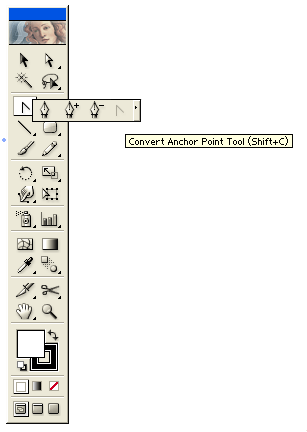
Рис. 4.28. Кнопка инструмента Convert Anchor Point в группе инструментов Реn
Кроме этого, изменение формы контура может быть связано с изменением типа опорной точки.
Для того чтобы преобразовать гладкую опорную точку в угловую или наоборот, следует включить инструмент Direct Selection (Частичное выделение) (Convert Anchor Point (Преобразовать опорную точку) (Реn (Перо), следует нажать клавишу ALT, которая также включит инструмент Convert Anchor Point (Преобразовать опорную точку).
Дальнейшие действия зависят от типа опорной точки:
- для преобразования гладкой опорной точки в угловую без управляющих линий достаточно щелкнуть на ней (рис. 4.29);
- если щелкнуть на угловой точке и "потянуть" в сторону, образуется гладкая опорная точка (рис. 4.30);
- если с помощью инструмента Convert Anchor Point (Преобразовать опорную точку).
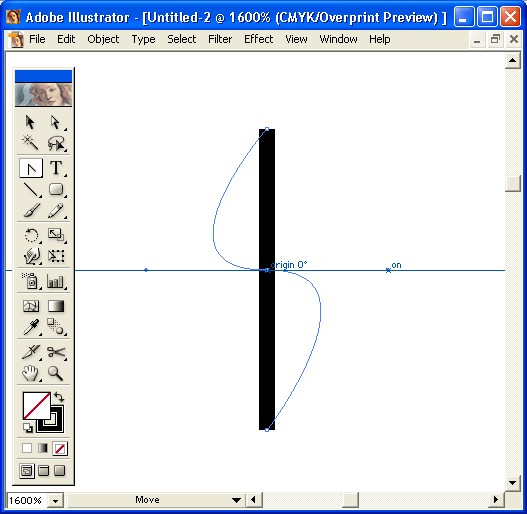
Рис. 4.29, а) Преобразование гладкой опорной точки в угловую без управляющих линий
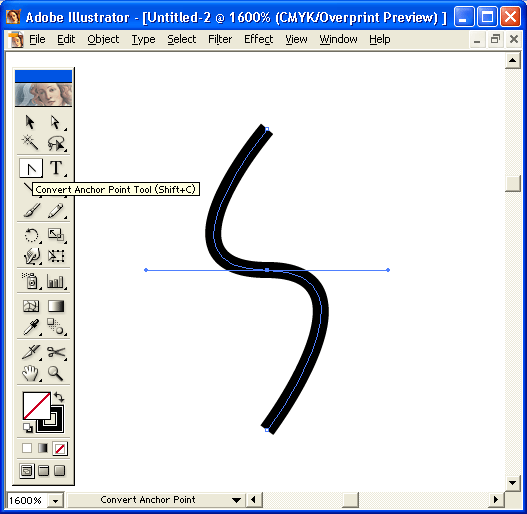
Рис. 4.29, б)
